کسانی که با WordPerfect آشنا هستند ممکن است با ویژگی پیشرفته آن نیز آشنا باشند. این به شما این امکان را می دهد که به سرعت و به راحتی متن را در یک موقعیت خاص نسبت به صفحه یا متن قبلی قرار دهید. بسیاری از افرادی که به Word می آیند ویژگی پیشروی را از دست می دهند.
از طرف دیگر، افراد Word سریعاً به این نکته اشاره می کنند که Word شامل یک فیلد ADVANCE است که به شما امکان می دهد متن را در موقعیت مکانی قرار دهید. برای کسانی که با رابط آسان پیشرفته در WordPerfect آشنا هستند، فیلد ADVANCE می تواند کاملاً قدیمی به نظر برسد. l،
، u و d) برای جابجایی متن زیر نسبت به متن قبلی استفاده میشوند. سوئیچهای دیگر (x و y برای جابجایی متن زیر در فاصله مشخصی بر اساس چیزی غیر از به عنوان مثال، x به موقعیت افقی نسبت به ستون، قاب یا کادر متنی که متن در آن قرار دارد منتقل می شود. سوئیچ y به یک مکان عمودی نسبت به کل صفحه منتقل می شود.
گیج کننده؟ خیلی بیشتر از WordPerfect. بدتر از همه، گزینه y نه تنها متن زیر، بلکه تمام متن قبل و بعد از آن را جابجا می کند. همچنین اگر فیلد در جداول، کادرهای نوشتاری، پانوشتها، یادداشتهای پایانی، نظرات، سرصفحهها یا پاورقی قرار گیرد، این سوئیچ کار نمیکند. همچنین اگر مشخصات نقطهای که ارائه میکنید خارج از حاشیههای صفحه فعلی باشد، کار نخواهد کرد. علاوه بر این، گزینه x به شما اجازه نمی دهد موقعیت افقی را نسبت به صفحه تعیین کنید، بلکه فقط به ساختارهای طرح بندی در صفحه (ستون، قاب یا جعبه متن) اجازه نمی دهد.
مایکروسافت در تلاشی برای آسانتر کردن فیلد ADVANCE، کادر محاورهای فیلد را تنظیم کرد تا تنها کاری که باید انجام دهید این است که چند کادر متنی را پر کنید. کادر محاورهای فیلد را نمایش دهید، سپس Advance را در لیست همه فیلدها انتخاب کنید. (برای نمایش کادر محاوره ای فیلد، زبانه Insert روبان را انتخاب کنید، روی Quick Parts در گروه Text کلیک کنید و سپس Field را انتخاب کنید.) با انتخاب فیلد ADVANCE، کادر محاوره ای گزینه های موقعیت یابی را در سمت راست نشان می دهد. آنها را پر کنید (مطمئن شوید که فواصل یا موقعیت ها را در نقاط مشخص کرده اید) و آماده رفتن هستید. (شکل 1 را ببینید.)
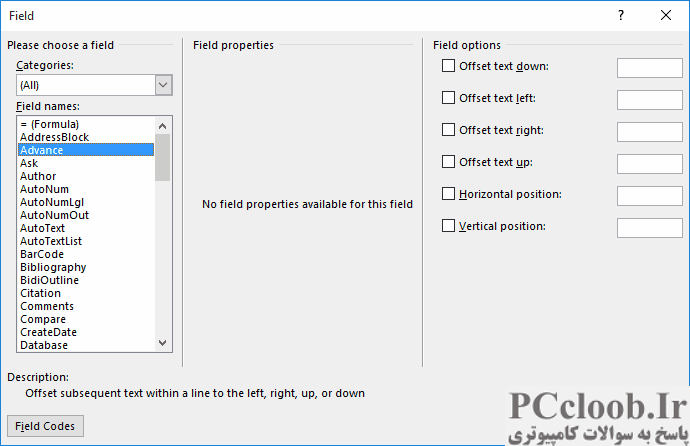
شکل 1. کادر محاوره ای Field.
برای اکثر مردم، فیلد ADVANCE نه تنها قدیمی، بلکه محرمانه برای راه اندازی باقی می ماند. این فقط گیج کننده است. به همین دلیل، اکثر افراد با استفاده از ویژگی های دیگر، مانند جداول و جعبه های متن، متن را در یک سند Word قرار می دهند. کنترل موقعیت جداول و جعبه های متن بسیار ساده تر است. برای موقعیتیابی نسبت به متن اطراف، میتوانید از تنظیمات قبل و بعد در کادر محاورهای پاراگراف استفاده کنید تا فضای مورد نظر را اضافه کنید.